Comment configurer des marges de 1 pouce dans Word 2010
Dernière mise à jour: 12 décembre 2016
Si vous êtes au lycée ou au collège, vous avez probablement dû rédiger un long document dans Word 2010. Votre enseignant ou professeur a probablement également un format qu'il préfère pour ces documents, et l'une des exigences impliquera généralement la taille de les marges. Dans la plupart des cas, cela vise à combattre les étudiants qui tentent de gonfler artificiellement la taille d'un papier en apportant de petites modifications à la mise en page du document. Continuez donc à lire ci-dessous pour savoir comment configurer des marges de 1 pouce dans Microsoft Word 2010.
Faire des marges de 1 pouce dans Word 2010
Notez que vous pouvez modifier la taille de vos marges à tout moment pendant que le document est ouvert. Le changement de marge sera appliqué à chaque page de votre document, vous n'avez donc pas à vous soucier d'ajuster manuellement les marges sur chaque page d'un papier de plusieurs pages.
Étape 1: ouvrez Microsoft Word 2010 ou double-cliquez sur votre document Word existant pour l'ouvrir dans Word 2010.
Étape 2: cliquez sur l'onglet Mise en page en haut de la fenêtre.

Étape 3: cliquez sur Marges dans la section Mise en page de la fenêtre, puis cliquez sur l'option Normal .
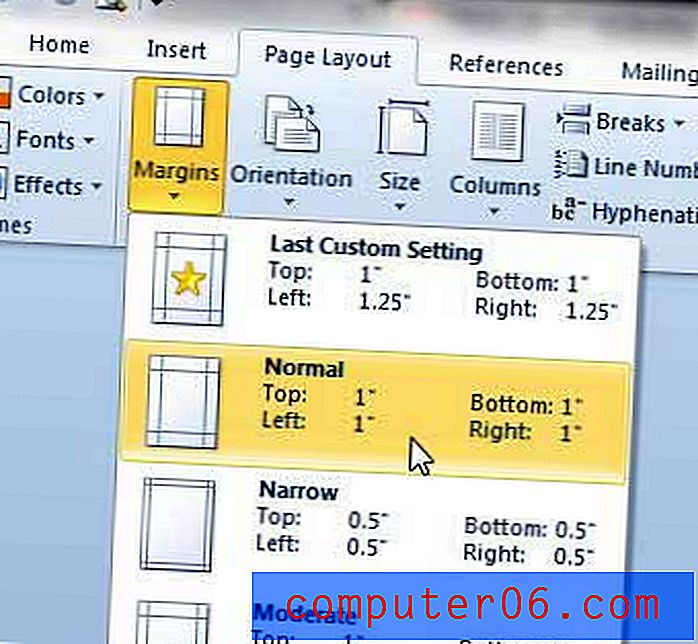
Puisqu'il s'agit d'une présentation de document très courante, Microsoft a fourni un moyen simple de le configurer. Mais si vous devez configurer votre document de manière à ce que les marges soient de 1 pouce sur certains côtés seulement, mais pas sur tous, vous devez utiliser des marges de page personnalisées. Vous pouvez lire cet article pour en savoir plus sur les marges de page personnalisées.
Résumé - comment faire des marges d'un pouce dans Microsoft Word
- Cliquez sur l'onglet Mise en page .
- Cliquez sur le bouton Marges dans la section Mise en page du ruban.
- Cliquez sur l'option Normal .
Si chaque document que vous créez dans Word 2010 nécessite des marges de 1 pouce, il peut être plus facile de les définir comme marges de page par défaut pour chaque nouveau document que vous créez. Vous pouvez le faire en suivant ces étapes -
Étape 1: cliquez sur l'onglet Mise en page en haut de la fenêtre.
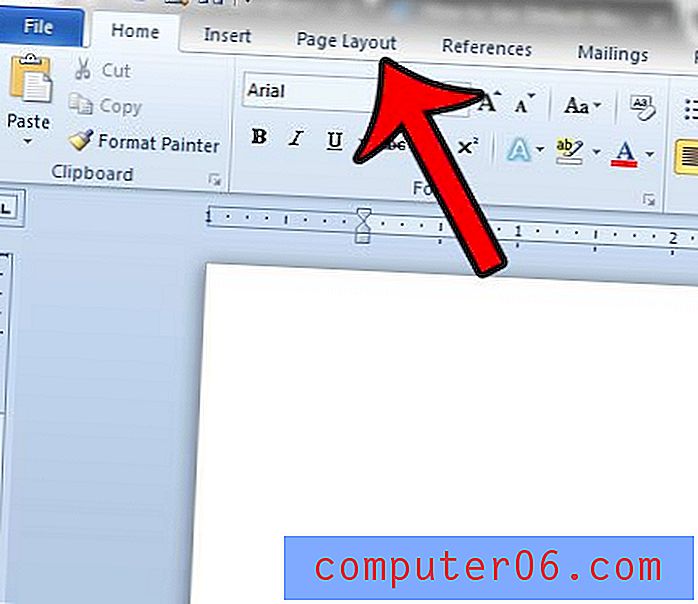
Étape 2: cliquez sur le bouton Marges, puis sur Marges personnalisées en bas de la liste.
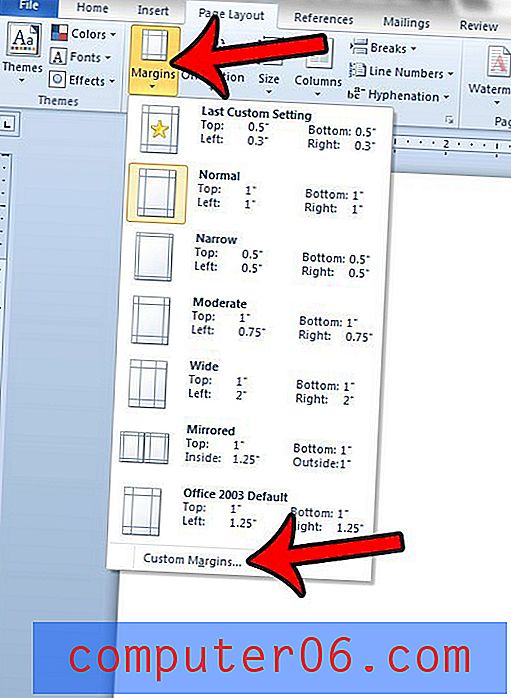
Étape 3: Confirmez que les paramètres de marge actuels sont ceux que vous souhaitez utiliser comme valeurs par défaut, puis cliquez sur le bouton Définir par défaut en bas de la fenêtre.
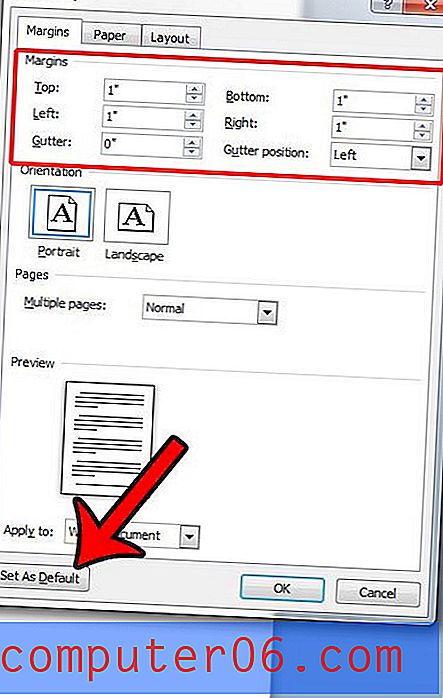
Étape 4: cliquez sur le bouton Oui pour confirmer que vous souhaitez modifier les paramètres par défaut.
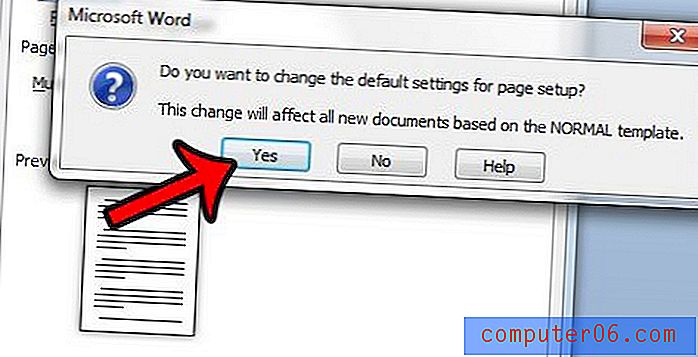
Ce paramètre sera appliqué à chaque nouveau document que vous créez qui utilise le modèle Normal. Les documents existants ou les documents que vous recevez d'autres personnes n'utiliseront pas vos paramètres par défaut.
Résumé rapide - Comment définir des marges d'un pouce dans Word 2010 par défaut
- Cliquez sur l'onglet Mise en page .
- Cliquez sur Marges, puis sur Marges personnalisées .
- Entrez vos marges par défaut souhaitées dans les champs Haut, Gauche, Bas et Droite, puis cliquez sur Définir par défaut .
- Cliquez sur Oui pour confirmer les nouvelles marges par défaut.
Si vous préparez un document de recherche à remettre à l'école, vous pourriez également être intéressé à apprendre comment supprimer le numéro de page de votre page de titre. Clique ici pour apprendre comment.
Lisez cet article pour modifier vos marges de pouces en centimètres dans Word 2010.



